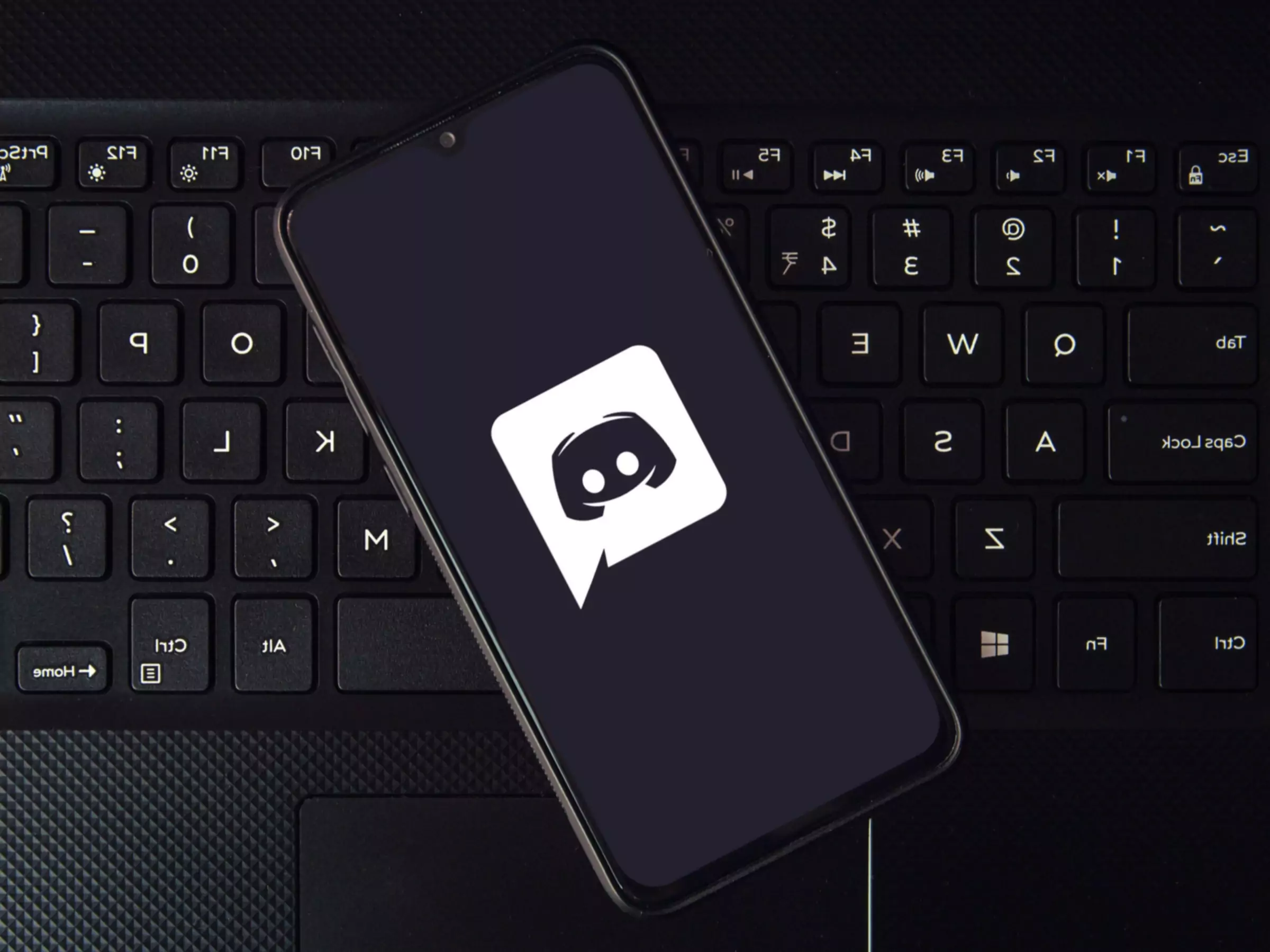See on imelik aeg, et olla võrgus. Peaaegu iga sotsiaalmeedia sait tunneb, nagu see " s implodeerub, kas meeleheitel üritab saada rohkem nagu TikTok, või sest see " s ostis ekstsentriline miljardär, kes kavatseb teha jumal teab mida platvormiga. Kui sa ' ve leidnud end põgeneda oma tüüpilise sotsiaalse sfääride otsides midagi uut, võite olla silmad Discord.
Discord on umbes seitsme aasta jooksul alates selle käivitamisest plahvatuslikult kasvanud, kasvades tagasihoidlikust jututarkvarast sotsiaalse interneti mürsukeseks. See on tekstisõnumite, häälkõnede või videokõnede jaoks sõprade või võõrastega, kellel on ühised huvid. See on nagu Zoom, kuid paindlikum ja lõbusam. See ' s Slack, kuid ilma selle tundeta, et teie ülemus on alati peidus. Facebook, ilma algoritmita, mis seab esikohale postituste tüübid, mis muutsid teie tädi rassistiks. Twitter, ilma elavhõbeda ülemuse kapriisita. Teate küll, teistsugune.
Saate osaleda Discord ' s teksti-, hääl- või videovestlustes mobiilseadmetes või lauaarvutites. Selline vestlused teil on seal varieerub sõltuvalt kogukonna sa ' re, kuid üldiselt, kasutajad kipuvad olema rohkem lõdvestunud kui teistes sotsiaalmeedia saitidel. Discord ehitati algselt mängijatele ja sa ' ll ikka veel leida palju kogukondi pühendatud mängimine platvormil. Kuid Discord on kasvanud ruumiks, kus vestlused ulatuvad kaugele väljapoole mängude territooriumi muusikasse, kultuuri, poliitikasse, kunsti, rahandusse ja isegi kohtingutesse. Ja kuna see on multimeediakogemus, saate Discordit kasutada videote voogedastamiseks, sõpradega eemalt lauamängude mängimiseks, ühise muusika kuulamiseks ja üldiselt lihtsalt koosviibimiseks. Platvorm on tasuta, kuigi saate maksta mõne lisatasu eest.
See on ka veidi keeruline. Nagu nimi võib vihjata, võib Discord olla kaootiline, laialivalguv platvorm, kus on hulgaliselt valikuid ja seadistusi, mille vahel tuleb end sirvida. Alustame põhitõdedest.
Discordi saate kasutada nii telefonis kui ka arvutis. Androidile ja iOSile on olemas mobiilirakendused. Arvutis saate seda käivitada veebibrauseris, kui soovite seda lihtsalt kasutada, või laadida alla lauaarvutikliendi, et kasutada täiustatud funktsioone, näiteks mängude ülekattemänge. Windowsile, macOSile või Linuxile on olemas tasuta allalaadimised.
Kõige esimene asi, mida pead tegema pärast tarkvara avamist, on valida kasutajanimi. See võib olla mis tahes, isegi teie pärisnimi, kuigi enamik inimesi kipub kasutama pseudonüüme. (Discord lisab iga kasutajanime lõppu automaatselt juhusliku numbrite jada, nii et mis iganes te valite, on unikaalne). Hiljem peate oma kasutajanime siduma e-posti ja parooliga.
Järgnevalt palutakse teil alustada serverit või sellega liituda. Serverid on Discordi peamised foorumid ja tõenäoliselt see, mille jaoks te platvormile tulite. Mõelge neist kui mikrokogukondadest, millest igaühel on erinevad kasutajad, reeglid ja naljad. Mõned on avalikud, teised aga privaatsed ja nõuavad liitumiseks kutset. Seal on serverid teie lemmikmängude, bändide või muusikastiilide, poliitilise ideoloogia või lihtsalt keskused juhuslike meemide jagamiseks. Mida iganes sa ' re arvesse, seal ' s ilmselt Discord server seda.
Me ' ll get to how to manage your own servers in a minute, but you ' ll probably have some more pressing questions when you first log in.
Asjatundmatu jaoks võib Discordi kasutajaliides tunduda veidi kaootiline. Siin ' s lay of the land.
Discordi põhiliideses on neli peamist jaotist. Ekraani vasakul poolel näed servereid, mille osa sa oled. Igal rühmal on oma ikoon. Kui sa ' re on mobiilis ja sa ' ei näe oma serverite nimekirja, koputage vasakus ülanurgas asuvat hamburgeri menüüd.
Kui koputate või serveri nime, muutub ekraan. Paremal ilmuvas paneelis näete kanalite nimekirja. Need on kõik serveris olevad jututubades ja iga tuba käsitleb kindlat teemat. See struktuur hoiab kõik ära, et kõik ei muutuks vestluseks vabaks. Kanalid on jaotatud mitmesse rippmenüüsse, mida nimetatakse kategooriateks. Nii näiteks võib kategooria "Filmid" sisaldada selliseid kanaleid nagu " marvel-filmid " ja "scorsese-filmid". " Valige kanal ja peamine vestlusaken avaneb otse Discordi kasutajaliidese keskel. Seal ' näete valitud kanalis toimuvat vestlust reaalajas. Teisele teemale üleminekuks klõpsake teisel kanalil.
Peamise vestluspaneeli paremal pool on nimekiri kõigist selle serveri kasutajatest. Saate näha, kes on võrgus ja milline on nende aktiivsuse staatus (nt mängimine või Spotify'i kuulamine). Kui oled mobiilis, libistage kõigi paneelide vahel vahetamiseks küljelt küljele.
Sinine Discordi logo üleval vasakul, millel on märge "Kodu". Klõpsake või koputage seda, et näha oma sõprade nimekirja ja mis tahes DM-i, mida olete saanud.
Discordis on kaks peamist suhtlemisviisi: tekst ja hääl.
Tekstikanalite ees on hashtag (#) sümbol. Need on kanalid, kuhu saate minna kirjutama. Kui kanali nimi on rasvases kirjas, tähendab see, et vestluses on lugemata sõnumeid.
Kui sa ' ve olnud krüogeenselt külmutatud alates 90ndate algusest ja pole kunagi varem olnud teadetetahvlil, pane tähele, et kõige uuemad sõnumid on allosas. Mõned on teiste inimeste ' s sõnumeid just nende kohal väiksemas kirjas. Kui näete seda, tähendab see, et uusim sõnum on vastus vanemale. Kui soovite kommentaarile vastata või reageerida emotikoni abil, valige sõnum ja otsige tekstist paremal olevaid nuppe. Samuti saate alustada teemat, mis pesitseb teie valitud kommentaari alla rohkem kommentaare. See on viis, kuidas teemasse süveneda, ilma et ülejäänud kanali voogu segada.
Häälikanalid on tavaliselt kanali paneeli allosas (kui te neid ei näe, kerige edasi). Nad ' on tähistatud väikese kõlarisümboliga. Ettevaatust! Kui klõpsate või koputate ühel neist häälkanalitest, siis ' ll on kohe ühendatud häälvestlusega. Sõltuvalt serveri ' s seaded, kõik kanalis võivad äkki olla informeeritud oma raske hingamine. (Vihje: allpool teie profiili nime juures on mikrofoninupp. Puudutage seda, et end vaigistada. See jääb vaigistatuks ka siis, kui liitute uute sessioonidega).
Töölaual on vasakus alumises nurgas - kohe teie kasutajanime kohal - indikaator, mis ütleb Voice Connected. See tähendab seda, mida te arvate, et see tähendab. Mobiilis on ekraani ülaosas püsiv roheline riba, mis annab teile teada, et teie heli on ühendatud. Kanaliga ühenduse katkestamiseks puudutage valikut Voice Connected ja vajutage nuppu kõne lõpetamine.
Kui server seda lubab, saate videovestluse jaoks kaamera sisse lülitada. Aktiivsed videoekraanid ilmuvad põhipaneelile.
Kontrollige oma privaatsusseadeid. Discord võimaldab alguses palju andmete kogumist. Kui soovite piirata seda, mida kõik võivad teie kohta teada saada, vaadake, mida ' s teie privaatsusseadete kaudu avatud. Puudutage või klõpsake oma kasutajanime juures olevat väikest hammasratta ikooni (kasutaja seaded). Minge menüüsse Kasutaja seaded, seejärel Privaatsus ja turvalisus. Seal saate öelda Discordile, et see filtreeriks NSFW-sõnumeid ja servereid, otsustada, kas lubada võõrastel teile sõnumeid saata, ja kontrollida, milliseid tegevusandmeid te Discordile tagasi saadate.
Discord kuvab vaikimisi ka osa teie tegevusest. Kui sa ' re mängib mängu oma arvutis, näiteks, Discord näitab automaatselt, mida sa ' re mängid kõigile, kes saavad näha oma staatust. See tähendab kõiki teie sõpru ja kõiki avalikus serveris olevaid inimesi. Selle nähtavuse kontrollimiseks puudutage oma profiilipilti. Saate seal valida staatuse, kas Online, Idle, Do Not Disturb või Invisible. Kui soovite ilmuda võrguühenduseta ja varjata oma tegevust, valige nähtamatu. Täiendava ettevaatusabinõuna võite minna oma kasutajaseadetesse, seejärel minna alla aktiivsuse seadistustesse. Eemaldage märkeruut " Näita praegust tegevust olekuteatena. " See hoiab teie tegevuse eemal teie olekust, isegi kui te " olete seadistatud Online.
Tunne oma etiketti. Mõned serverid võivad paluda teil enne postitamise alustamist reegleid lugeda. Tehke seda! Igal grupil on erinevad reeglid. Kui sa alustad oma serverit, võid teha mis tahes reegleid, mida sa tahad. But if you ' re joining an existing group you ' ll want to take some time to figure out what flies and what doesn ' t.
Serverite paneeli allosas on kompassi sarnane ikoon Explore Public Servers (uuri avalikke servereid). Avage see üles ja te leiate mõned parimad serverid kogu Discordis. Suured kategooriad on mängimine, muusika, haridus, teadus ja tehnika ning meelelahutus. Kui sa ' re koolis, Student Hubs aitab teil leida rühmi ja klubisid oma klassikaaslastega.
Discordis on tohutult kogukondi, mõned on tohutud ja mõned pisikesed. Tundmatumad võivad nõuda kutseid inimestelt, kes juba serveris on. Mõned Substacks, Patreoni loojad või Kickstarteri kampaaniad pakuvad tasulistele toetajatele auhinnaks juurdepääsu privaatsetele Discordi serveritele.
Nagu peaaegu kõikjal internetis, on ka Discordis oma osa rämpspostist. Mõnikord postitavad kontod kanalites võltsitud linke või hüppavad sinu DM-i, et meelitada sind midagi alla laadima või klõpsata lingile, mis paiskab sulle pahavara. Ka siin tuleks rakendada põhilisi veebiturvalisuse tavasid. Don ' t avada midagi, kui sa ei tea ' t tunneb isik, kes seda teile saadab.
Discordi põhikogemus on tasuta, kuid kui soovite rohkem ruumi loominguliseks väljenduseks, on olemas tasuline tellimusetasand nimega Nitro. Nitro võimaldab teil laadida üles suuremaid faile, luua mitu profiili ning kasutada profiilibännerit ja animeeritud profiilipilte. Nitro annab teile ka juurdepääsu kohandatud kleebistele, mis on gif-i ja emotikoni ristand, mida saate kasutada konkreetsete emotsioonide väljendamiseks või tekstivestlustes millegi ennekuulmatu peale reageerimiseks. Nitro maksab 10 dollarit kuus või 100 dollarit aastas. Väiksema valikuga lisahüvedega Nitro Basic maksab vähem kui poole sellest.
Kui sa ' re tunne helde, võite ka maksta " boost " server, mis annab kogukonnale mõned eelised, mida kõik saavad kasutada. See võib tähendada rohkem emotikone, paremat heli- ja videostriimimise kvaliteeti ning võimalust laadida üles suuremaid faile. Mida rohkem kasutajaid, kes suurendavad, seda rohkem lisatasusid avab kogu kogukond.
Olenemata sellest, kas soovite luua hubase ruumi, et hoida ühendust mõne sõbra ja pereliikmega, või massiivse keskuse kõigile Nintendogs-fännidele, keda te teate, et neid veel on, on loomise protsess üsna ühesugune.
Puudutage või klõpsake serverite paneeli allosas asuvat + sümbolit. Avanevad valikud, mille abil saate alustada serveri nullist või luua selle malli alusel. Saate teha serveri, mis on suunatud mängurühmadele, õpipoistele, kogukonna tegevusele või kunstnikele. Anna sellele midagi lahedat nime ja lisa ilus pilt, mis on sinu serveri ikooniks - see, mida kõik näevad vasakpoolsel serveripaneelil.
Järgmisena peate lisama oma serverile vähemalt ühe kategooria. Selleks tehke töölaual paremklõps kuskil kanali paneelil ja valige Create Category. Võite klõpsata väikest rippmenüü noolt oma serveri ' s nimi, et saada võimalus ka. Mobiilis vajutage kolmele vertikaalsele punktile üles oma serveri nime juures ja seejärel Create Category.
Kanalite lisamiseks kategooriates vajutage lihtsalt +-märki kategooria nime kõrval. Iga kanali jaoks saate valida teksti või hääle. Ülalpool, oma serveri nime kõrval, näete väikest rippmenüüt noolt. Valige see ja minge serveri seadistustesse. Sealt edasi on teil terve hulk võimalusi, kuidas asju ajada.
Selleks, et lasta inimestel oma serveriga liituda, klõpsake suurt sinist nuppu Invite People, mis asub otse teie kanalite nimekirja kohal. Võite kutsuda neid otse, kui te ' re juba Discord sõbrad, või kopeerida ja saata link aadress, mis annab neile juurdepääsu. Selleks, et anda teistele kasutajatele volitused aidata teil serverit modereerida, minge serveri seadetes olevasse rubriiki Rollid. Rool annab teatud kasutajatele mis tahes õigusi, mida te valite. See võib tähendada volitusi aidata teil serverit modereerida, luues uusi kanaleid või keelates halvasti käituvaid kasutajaid. Sa võid nimetada rolle nii, nagu sa tahad (võib-olla " Grand High Inquisitor, " lihtsalt ettepanekuna).
Kui plaanite ruumi kasvatada, et teenindada paljusid inimesi, saate sisse lülitada ühenduse serveri seaded. See nõuab, et kõigil kasutajatel oleks liitumiseks kontrollitud e-posti aadress ja võimaldab Discordil skaneerida kogu serverisse üleslaetud meediat, et filtreerida välja selgesõnaline sisu. Minge serveri seadistustesse, seejärel valige Enable Community. Järgige järgmisi samme, et seadistada oma serveri ' s suunised ja kasutajate õigused.